1、因为想在阿里云的服务器(买的linux的操作系统)上创建自己的数据库,所以我在这里是通过使用Xshell 5来连接阿里云的远程服务器;
2、Xshell 5与服务器连接好之后,就可以开始进行数据库的安装了(如果服务器曾经安装过数据库,得将之前安装的数据库卸载才能重新安装),我之前没有安装过,所以就直进行安装;
3、通过命令下载mysql64位安装包(linux操作系统是64位的),在Xshell的命令行里输入:
wget http://dev.mysql.com/get/Downloads/MySQL-5.6/mysql-5.6.33-linux-glibc2.5-x86_64.tar.gz
4、对刚刚下载好的包进行解压,在Xshell的命令行里输入:
tar -zxvf mysql-5.6.33-linux-glibc2.5-x86_64.tar.gz
5、将解压后的文件复制到mysql目录,在Xshell的命令行里输入:
cp -r mysql-5.6.33-linux-glibc2.5-x86_64 /usr/local/mysql
6、添加用户组:
groupadd mysql
7、添加用户mysql到用户组mysql:
useradd -g mysql mysql
8、开始安装:依次在命令行里输入以下命令:
cd /usr/local/mysql/
mkdir ./data/mysql
chown -R mysql:mysql ./
./scripts/mysql_install_db --user=mysql --datadir=/usr/local/mysql/data/mysql
cp support-files/mysql.server /etc/init.d/mysqld
chmod 755 /etc/init.d/mysqld
cp support-files/my-default.cnf /etc/my.cnf
以上不报错就说明安装好了。。但是想要mysql启动成功,得对它的启动脚本进行修改,修改方法如下:
1、编辑启动脚本,接着上面的命令输入:
vi /etc/init.d/mysqld
vi是进入编辑模式,进入编辑模式之后,按i就可以对文件进行编辑了(此时可以在命令行的底部看见INSERT模式)
2、找到需要修改的项,原文件是:
basedir=
datadir=
需要将他们改成:
basedir=/usr/local/mysql/
datadir=/usr/local/mysql/data/mysql
修改完成之后,按ESC键退出编辑模式;然后直接按键:wq(保存并退出)
3、启动mysql
service mysqld start
4、加入环境变量,编辑/etc/profile这样就可以在任何地方使用mysql命令了:
export PATH=$PATH:/usr/local/mysql//bin
source /etc/profile
输入以上命令就ok了
5、再启动mysql
service mysqld start
6、查看mysql的运行状态
service mysqld status
service mysqld stop
现在来测试一下,看能不能用得上:
1、输入命令:
mysql -u root -p
连接数据库,一般初始密码为空,直接回车就好了,然后再输入操作数据库的命令,比如show databases;就能显示该服务器上有哪些数据库:
至此,算是基本完全配置好了。。。。。。
文章来源:http://www.cnblogs.com/bookwed/p/5896619.html
mysql数据库常用操作:http://www.cnblogs.com/xdpxyxy/archive/2012/11/16/2773662.html











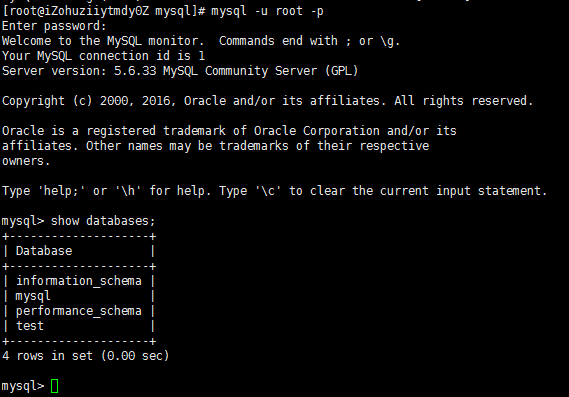














 1511
1511

 被折叠的 条评论
为什么被折叠?
被折叠的 条评论
为什么被折叠?








